CAD中如何快速统计数量?
CAD是目前比较受欢迎的工程制图建模软件,软件中有强大的功能,能够帮助我们快速、精准的计算异形图形的尺寸、面积,周长。很多朋友也会需要进行统计某个构件的数量,但是我们自己计数不仅容易出差错,而且特别慢,那么CAD中如何快速统计数量呢?相信很多朋友都遇到这个问题,那么今天就来告诉大家如何解决。
工具/软件
电脑型号:联想(lenovo)天逸510s; 系统版本:Windows7; 软件版本:CAD2010
方法/步骤
第1步
首先,我们打开要统计的CAD图纸,然后在界面选择你要统计的那个构件它的属性,如图,看好箭头所指的地方并记住它的名称,我们等下要用到的。(有些朋友的CAD可能原先就把查看构件属性的那个功能给关了把,这里我们可以快速的打开它,只要我们按住ctrl 1就可以快速打开这个功能了)
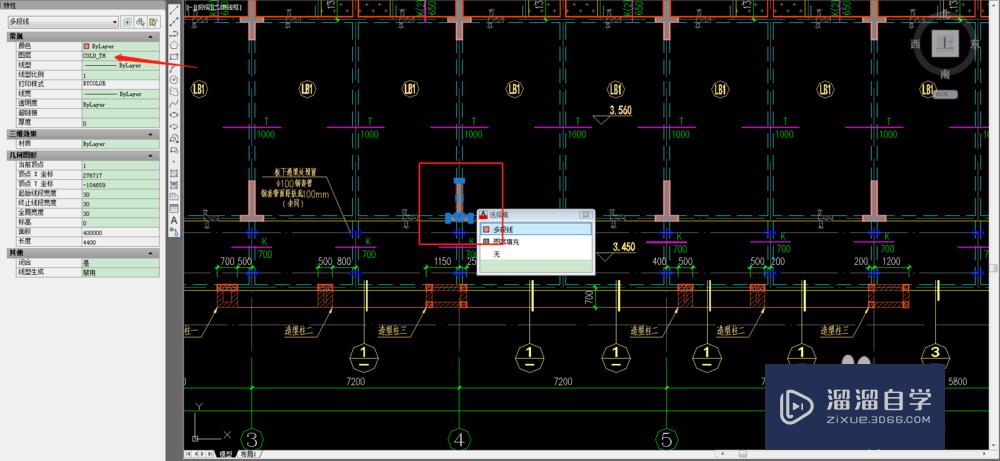
第2步
然后,我们按下箭头所指的这个叫“快速选择”的功能键,如图。

第3步
接着,在弹出来的“快速选择”的功能表里面的特性列选择“图层”一词,接着在下面的值哪里选择我们刚开始说的那个构件的名称,如本例构件的名称叫“colu—th”,在这里,我选择了它并按确定。

第4步
如图,箭头所指的地方,这个就是我们要统计的用这个图层所画出来的构件的数量了,如本例,我所选的构件在整张CAD图里面就有447个。这样是不是觉得很简单很便利呢,才几秒就可以把可能需要你半天或者很久时间的工作完成了。

第5步
其实,所有软件都是在漫长的岁月里不断的完善过的,有很多功能其实是早已经有了的,只是我们没有发掘它们而已,好了,本期的案例就到这里,下次我会给大家带来很多实用的技巧,欢迎大家多多留意我哈。能给大家带来便利是我的荣幸。

温馨提示
以上就是关于“CAD中如何快速统计数量?”全部内容了,小编已经全部分享给大家了,还不会的小伙伴们可要用心学习哦!虽然刚开始接触CAD软件的时候会遇到很多不懂以及棘手的问题,但只要沉下心来先把基础打好,后续的学习过程就会顺利很多了。想要熟练的掌握现在赶紧打开自己的电脑进行实操吧!最后,希望以上的操作步骤对大家有所帮助。
- 上一篇:CAD怎样让多条线合并成一个整体?
- 下一篇:在CAD中如何进行旋转复制呢?


评论列表